ဖုန်းမှ Google Redirect Virus ကို ဖယ်ရှားနည်း (အကောင်းဆုံးနည်းလမ်း 3 ခု)
သင့်ဖန်သားပြင်ပေါ်ရှိ သင်၏ရှာဖွေမှုမှတ်တမ်းမှ ကြော်ငြာများစွာကို သင်ရရှိသည့်အခြေအနေမျိုးကို သင်ကြုံတွေ့ဖူးပါသလား။ ကောင်းပြီ၊ ၎င်းသည် ဤပြဿနာများအားလုံး၏အကြောင်းရင်းဖြစ်သည့် google redirect virus များထဲမှတစ်ခုဖြစ်သည်။ Android မှ Google Chrome Redirect Virus ကိုဖယ်ရှားရန် နည်းလမ်းအချို့ရှိသည်။ ၎င်းသည် ဖုန်းနှေးကွေးခြင်းကဲ့သို့ ပြဿနာများစွာကို ဖြစ်စေနိုင်သော စိတ်အနှောက်အယှက်ဖြစ်စေသည့် ဗိုင်းရပ်စ်တစ်မျိုးဖြစ်သည်။
အပလီကေးရှင်းများကို အလိုအလျောက်ပိတ်ခြင်းကိုလည်း သင်ကြုံတွေ့ရနိုင်သည်။ ကူးစက်ခံထားရသော ဝဘ်ဆိုက်သို့ ဝင်ကြည့်ခြင်း သို့မဟုတ် ရောဂါပိုးရှိသောအက်ပ်များကို ထည့်သွင်းခြင်းကြောင့် ဖြစ်တတ်ပါသည်။ ပေါ့ပ်အပ်ကြော်ငြာများရယူခြင်း၊ ဗိုင်းရပ်စ်မက်ဆေ့ချ်များ လက်ခံရရှိခြင်းနှင့် သင့်စက်ကို ထိခိုက်ကြောင်း သတိပေးချက်များဖြင့် ဤဗိုင်းရပ်စ်ကို ခွဲခြားသတ်မှတ်နိုင်ပါသည်။
ကျွန်ုပ်တို့တွင် google redirect virus ကိုဖယ်ရှားရန် နည်းလမ်းအချို့ရှိသောကြောင့် သင့်စက်ပစ္စည်းများတွင် ဗိုင်းရပ်စ်ကူးစက်ခံရပါက သင်စိုးရိမ်စရာမလိုပါ။ ဗိုင်းရပ်စ်သည် သင့်ဖုန်း၏ စွမ်းဆောင်ရည်ကိုလည်း နှေးကွေးစေနိုင်သည်။ ၎င်းကို သင်သိရှိပြီးသည်နှင့် ၎င်းကိုဖယ်ရှားရန် သေချာပါစေ။ အဲဒါမျိုးပေါ့။ Malware သို့မဟုတ် ကြော်ငြာများစွာကို သင့်အားပြသရန် အဓိကရည်ရွယ်ချက်မှာ ကြော်ငြာဆော့ဖ်ဝဲဖြစ်သည်။
သို့သော်၊ ဤဗိုင်းရပ်စ်နောက်ကွယ်ရှိ မည်သည့်အက်ပ်လီကေးရှင်း သို့မဟုတ် ဝဘ်ဆိုဒ်ကို ဆုံးဖြတ်ရန်ခက်ခဲသောကြောင့် ပြဿနာဖြေရှင်းရန် ခက်ခဲသည်။ ဒီတော့ နည်းလမ်းတွေကို စစ်ဆေးပြီး ဒီဗိုင်းရပ်စ်ကို စက်ထဲမှာ ထားလိုက်ပါ။
Android မှ Google Redirect Virus ကိုဖယ်ရှားရန်နည်းလမ်းများစာရင်း-
1) သံသယဖြစ်ဖွယ်ပြင်ပအဖွဲ့အစည်းအက်ပ်ကို ဖယ်ရှားပါ။
ဤဗိုင်းရပ်စ်၏အဓိကအကြောင်းအရင်းမှာ အန္တရာယ်ရှိသောကုဒ်များပါရှိသော ပြင်ပအပလီကေးရှင်းကို တပ်ဆင်ခြင်းဖြစ်ပါသည်။ ဒါကြောင့် ဒီဗိုင်းရပ်စ်ကို ဘယ်အပလီကေးရှင်းက ထုတ်ပေးတယ်ဆိုတာကို သိထားဖို့ လိုပါတယ်။ သံသယဖြစ်ဖွယ်အက်ပ်ကို ရှာဖွေဖော်ထုတ်ဖယ်ရှားခြင်း သို့မဟုတ် မကြာသေးမီက ထည့်သွင်းထားသည့်ပြင်ပအဖွဲ့အစည်းအက်ပ်များအားလုံးကို ဖယ်ရှားခြင်းဖြင့် ၎င်းကို သင်ရရှိနိုင်ပါသည်။
၎င်းကိုပြုလုပ်ခြင်းဖြင့်၊ ၎င်းသည် သင့်စက်ကို ဗိုင်းရပ်စ်ပိုးကို သန့်ရှင်းစေနိုင်သည်၊ သို့မဟုတ် အလုပ်မလုပ်ပါက အခြားနည်းလမ်းဖြင့် ဆက်လက်လုပ်ဆောင်နိုင်သည်။
အက်ပ်လီကေးရှင်းများကို ဖြုတ်ရန် အဆင့်များ။
အဆင့် 1: သင့်ဖုန်းဆက်တင်များသို့ သွားပါ။
အဆင့် 2: ဆက်တင်များကို ဝင်ရောက်ပြီးနောက် ထိပ်တန်းဆက်တင်ဘားရှိ အက်ပ်များ သို့မဟုတ် အက်ပ်များကို ရှာဖွေပါ သို့မဟုတ် ဤရွေးချယ်စရာများကို ကိုယ်တိုင်ရှာဖွေပါ။
အဆင့် 3: အက်ပ်များ သို့မဟုတ် အက်ပ်များကိုဖွင့်ပြီး သင်ဖယ်ရှားလိုသည့်အက်ပ်ကို ရှာပါ။ အဲဒါကိုရှာတွေ့ပြီးတာနဲ့ ကလစ်နှိပ်ပြီးရင် uninstall လုပ်ဖို့ option ကိုရပါလိမ့်မယ်။ Uninstall ကို နှိပ်လိုက်ရင် အဆင်ပြေသွားပါပြီ။
2) cache သို့မဟုတ် browser data ကိုရှင်းလင်းပါ။
အထက်တွင် ဆွေးနွေးခဲ့သည့်အတိုင်း၊ သံသယဖြစ်ဖွယ် ဝဘ်ဆိုက်ကို လည်ပတ်ခြင်းသည် google chrome redirect virus ၏ အကြောင်းရင်းဖြစ်နိုင်သည်။ ဒါပဲ အကောင်းဆုံး google redirect ဗိုင်းရပ်စ်ဖယ်ရှားရေးကိရိယာ ဝဘ်ဆိုဒ်ကနေတစ်ဆင့် ဗိုင်းရပ်စ်ကို မိတ်ဆက်ခဲ့မယ်ဆိုရင်။ ဆိုက်များကိုလည်ပတ်စဉ်တွင်၊ browser မှအန္တရာယ်ရှိသောကုဒ်ကိုဖယ်ရှားရာတွင်ကူညီသည့်ဘရောက်ဆာ၏ cache နှင့်ဒေတာများကိုရှင်းလင်းရန်လိုအပ်သည်။
ကက်ရှ် သို့မဟုတ် ဒေတာကို ရှင်းလင်းရန် အဆင့်များ
အဆင့် 1: သင့်ဖုန်းဆက်တင်များသို့ သွားပါ။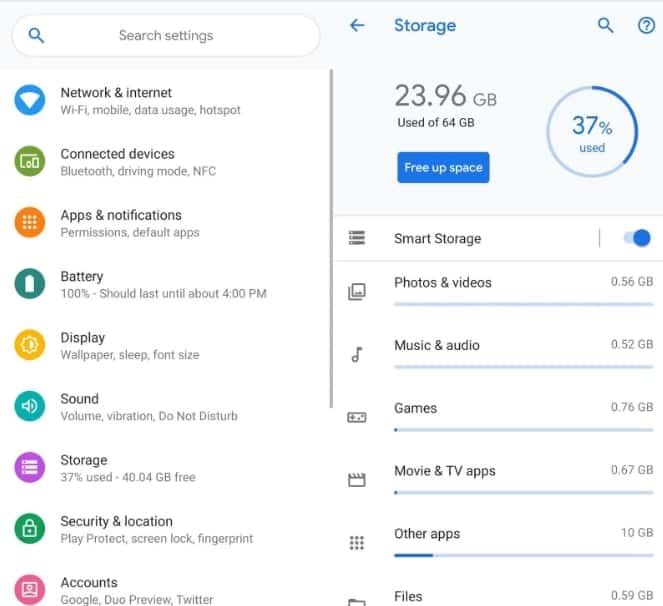
အဆင့် 2: ဆက်တင်များထဲသို့ ဝင်ပြီးနောက် အက်ပ်များ သို့မဟုတ် အက်ပ်များကို ရှာဖွေပါ။ ဆက်တင်များတွင်လည်း ၎င်းကို ကိုယ်တိုင်တွေ့နိုင်သည်။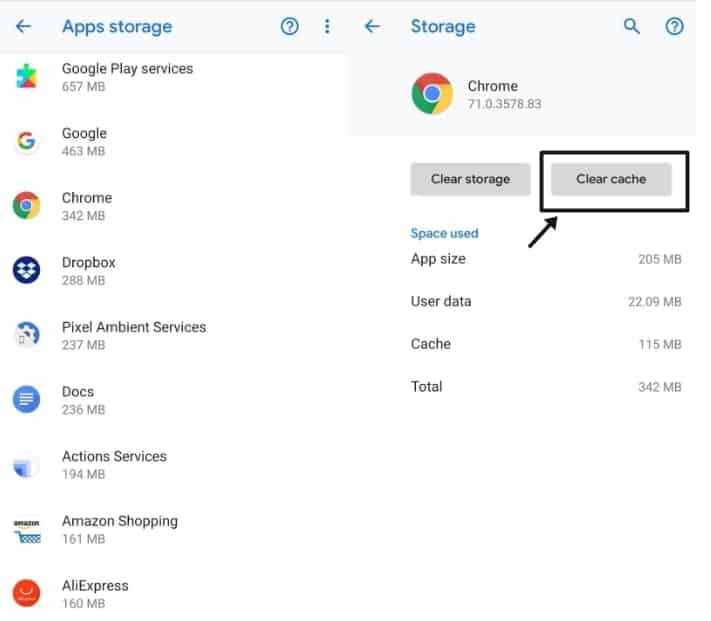
အဆင့် ၁ : အက်ပ်များ သို့မဟုတ် အက်ပ်များကိုဖွင့်ပြီး google chrome ကိုရှာဖွေပါ။ ပြီးရင် အဲဒါကို နှိပ်လိုက်ပါ။ လာမည့်ဝင်းဒိုးတွင်၊ သင်သည် ရှင်းလင်းသောဒေတာ သို့မဟုတ် ဘရောက်ဆာ ကက်ရှ်ကို ရှင်းလင်းရလိမ့်မည်။
မှတ်စု: ဘရောက်ဆာများစွာကို သင်အသုံးပြုပါက၊ သင်အသုံးများသော ဘရောက်ဆာအားလုံးအတွက် ဤအဆင့်များကို လုပ်ဆောင်ပါ။
3) သင့် Android စက်ပစ္စည်းကို စက်ရုံထုတ် ပြန်လည်သတ်မှတ်ပါ။
အကယ်၍ သင့်စက်ပစ္စည်းသည် google redirect virus ပြင်းထန်စွာ ကူးစက်ခံရပြီး အထက်ပါနည်းလမ်းများ တစ်ခုမှ အလုပ်မလုပ်ပါက၊ ဤနည်းဖြင့် သင်သည် google redirect virus ကို ထိရောက်စွာ ဖယ်ရှားနိုင်ပါသည်။ ဤနည်းလမ်းသည် အနည်းငယ်ရှုပ်ထွေးသော်လည်း သင့်စက်ပစ္စည်းသည် google redirect virus အပါအဝင် ဗိုင်းရပ်စ်အားလုံးကို ဖယ်ရှားပေးမည်ဖြစ်သည်။
သင့် Android စက်ပစ္စည်းကို ပြန်လည်သတ်မှတ်ပြီးနောက်၊ ဖုန်းဝယ်ယူစဉ်တွင် သင့်စက်ပစ္စည်းကို အပ်ဒိတ်မုဒ်တွင် ရရှိမည်ဖြစ်သည်။ သို့သော် သင့်ဒေတာအားလုံးကို ဖျက်ပစ်မည်ဖြစ်သောကြောင့် ဤအဆင့်မလုပ်ဆောင်မီ သင့်ဒေတာကို အရန်ကူးရန် ကျွန်ုပ်တို့ အကြံပြုအပ်ပါသည်။
သင့် Android စက်ပစ္စည်းကို ပြန်လည်သတ်မှတ်ရန် အဆင့်များ
အဆင့် 1: သင့်ဖုန်းဆက်တင်များသို့ သွားပါ။
အဆင့် 2: انتقلإلى Backup & Reset လုပ်ပါ ဆက်တင်များဘောင်မှတဆင့် သို့မဟုတ် ဆက်တင်များ၏အပေါ်ဆုံးဘားတွင် အရန်သိမ်းခြင်းနှင့် ပြန်လည်သတ်မှတ်ခြင်းကို ရှာပါ။
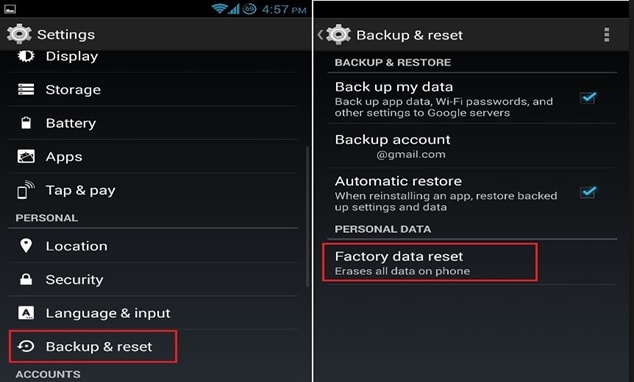
အဆင့် 3: ယခု၊ Backup & Reset option ကိုဖွင့်ပါ။ ထိုနေရာတွင် Factory Reset ရွေးချယ်မှုကို သင်ရရှိမည်ဖြစ်ပြီး ၎င်းကိုနှိပ်ပြီး သင့်စက်ပစ္စည်းအား စက်ရုံထုတ်ဆက်တင်များသို့ အောင်မြင်စွာ ပြန်လည်သတ်မှတ်မည်ဖြစ်သည်။







